
새로운 Razer Phone 2와 같은 게임용 전화는 햅틱 피드백으로 어깨 버튼을 흉내낼 수있는 모바일 게임 컨트롤이 먼 길을 왔습니다. 특히 긴 게임 세션을 위해 풀 컨트롤러만큼 좋은 것은 없습니다.
PlayStation 4 컨트롤러는 Bluetooth를 통해 바로 연결되기 때문에 스마트 폰이나 Chromebook에 자연스럽게 적합합니다. 다행히도 연결하고 게임을 시작하는 것은 간단합니다!
PS4 컨트롤러를 스마트 폰에 연결하는 방법
설정 앱을 열고 Bluetooth 설정으로 이동하십시오. Google 휴대 전화에서는 '연결된 기기'에 있고 삼성 휴대 전화는 '연결'에 표시됩니다.

"Pair new device"를 선택하십시오. PS4 컨트롤러에서 라이트 바가 깜박이기 시작할 때까지 "SHARE"및 PlayStation 로고 버튼을 길게 누릅니다.

전화기로 돌아가서 사용 가능한 Bluetooth 장치 목록에서 "무선 컨트롤러"를 선택합니다.
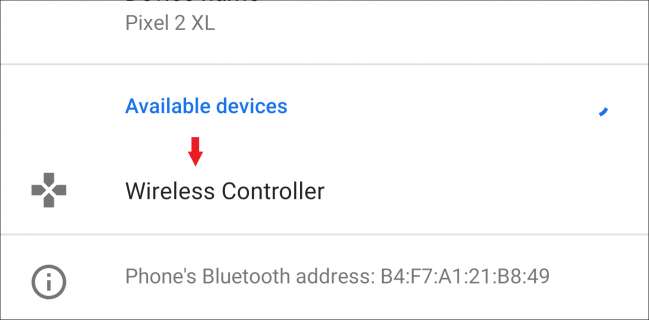
잠시 동안 전화기와 컨트롤러가 서로 대화하게하십시오. 그럼 가셔도 좋습니다.
PS4 컨트롤러를 Chromebook에 연결하는 방법
Chromebook은 우리가 Android 태블릿을 보던 공간을 빠르게 채우기 시작했습니다. 따라서 더 큰 화면에서 게임을하고 싶은 것은 당연한 일입니다. 게임에 따라 키보드와 마우스를 사용하지 않아도 될 수 있지만 컨트롤러가 많은 모바일 게임에서 잘 작동하기 때문에 컨트롤러 사용이 더 보편적으로 지원 될 것입니다.
Chromebook에서 설정 앱을 열어 시작하세요. 기본 설정 페이지에서 "Bluetooth"설정을 탭합니다.
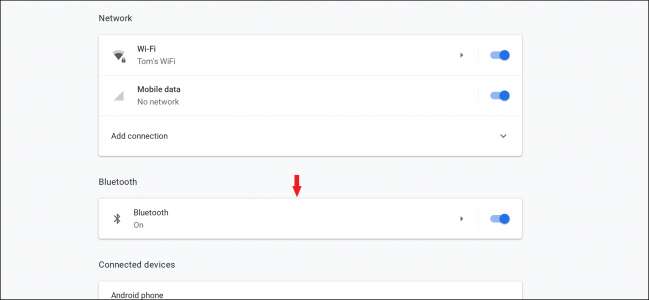
블루투스 페이지가 열리면 크롬 북이 사용 가능한 기기 검색을 시작합니다.
PS4 컨트롤러에서 라이트 바가 깜박이기 시작할 때까지 "SHARE"및 PlayStation 로고 버튼을 길게 누릅니다.

다시 Chromebook으로 돌아가 사용 가능한 기기 목록에서 '무선 컨트롤러'를 선택합니다.
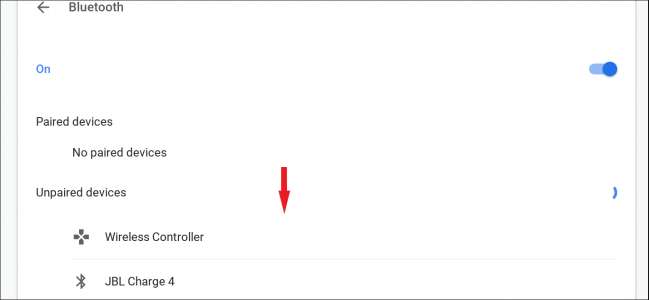
크롬 북과 컨트롤러가 잠시 서로 대화하게하면 페어링되어야합니다.
컨트롤러 사용 방법
컨트롤러가 장치에 페어링되면 다음 단계는 좋아하는 게임을 시작하고 게임을 시작하는 것입니다. 일부 게임에는 컨트롤러에 대한 프로필이 이미 있으므로 변경할 필요가 없습니다. 다른 사용자는 게임 설정으로 이동하여 모든 버튼을 수동으로 할당해야합니다. 지원 수준은 게임마다 다르므로 게임을 시작하기 전에 설정하는 데 몇 분 정도 소요될 수 있습니다.







